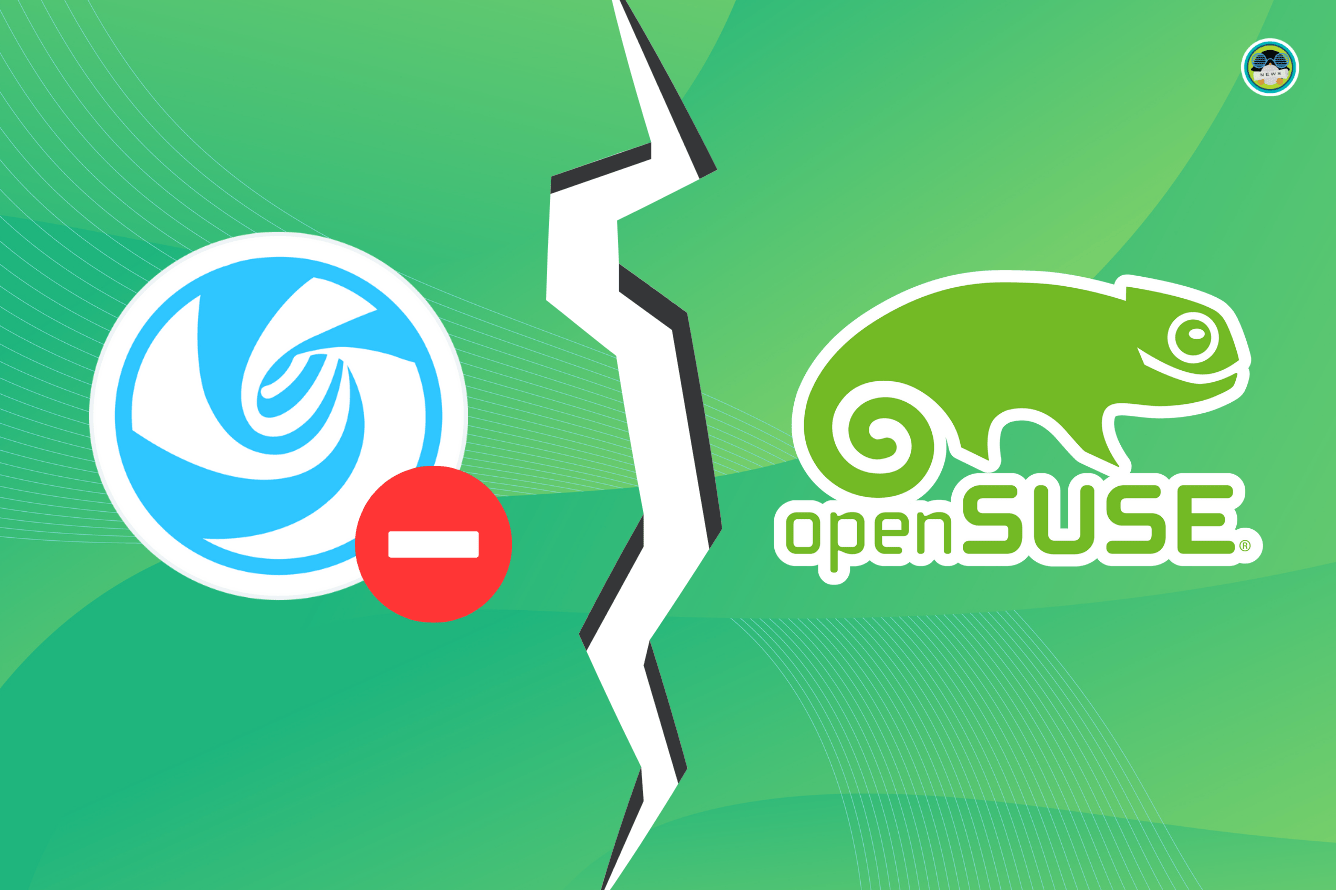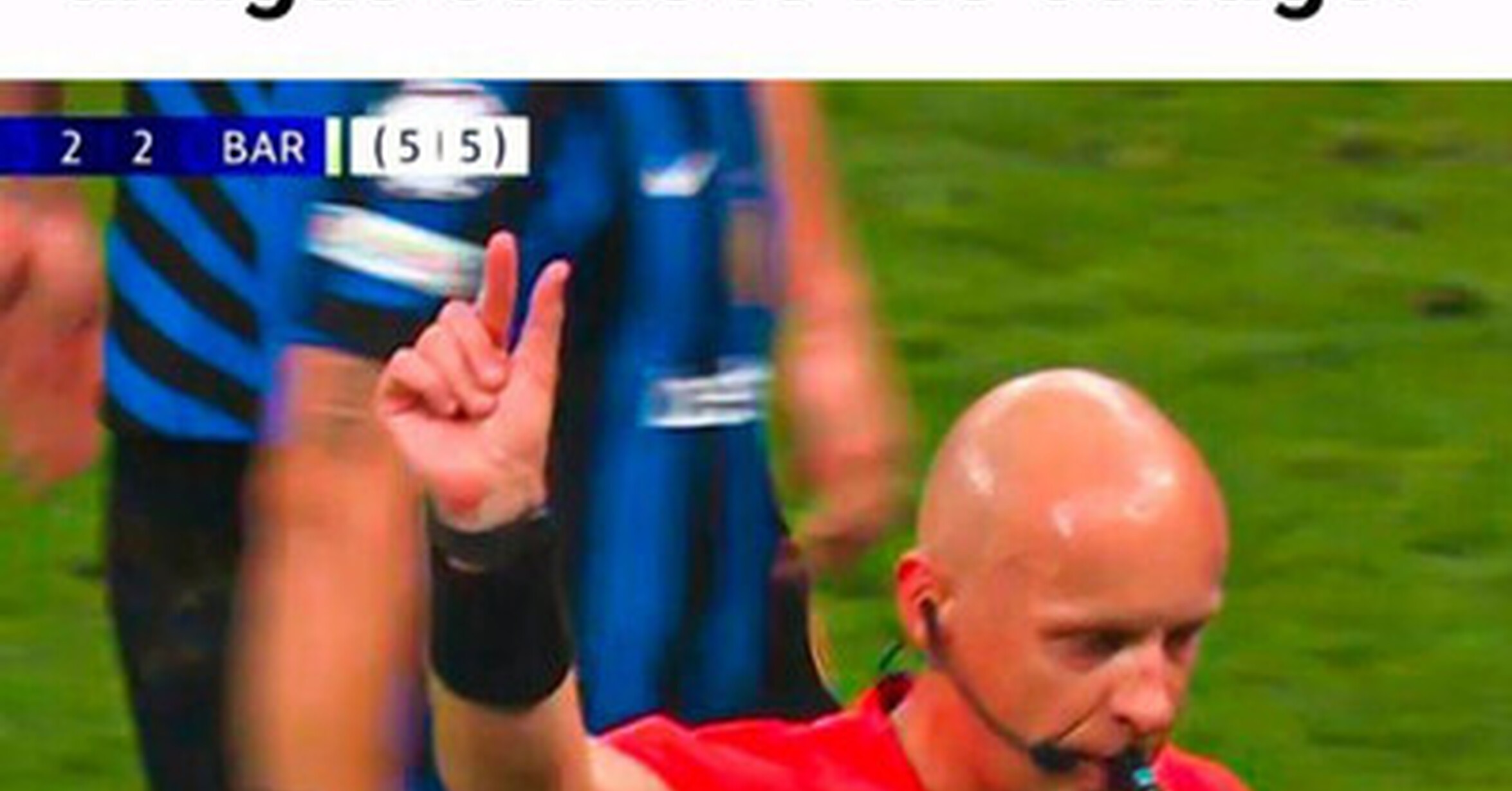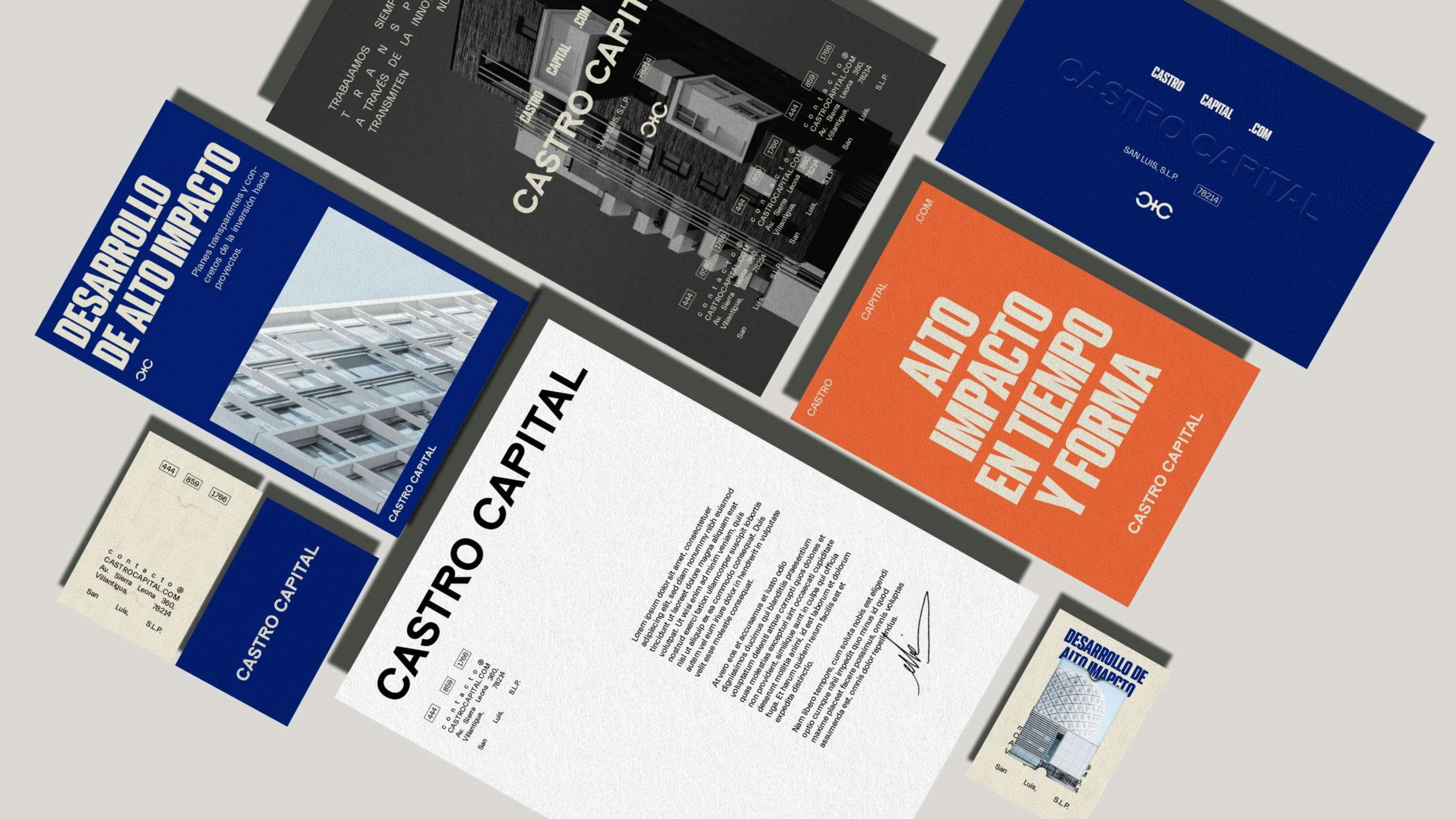Cómo hacer renglones en InDesign: guía detallada y trucos clave
Aprende a crear y usar renglones en InDesign fácilmente. Descubre trucos y consejos clave para una maquetación profesional.


Optimiza la edición de texto configurando renglones en InDesign ¿Te has preguntado alguna vez cómo hacer renglones en InDesign para que tus documentos tengan un aspecto limpio, profesional y perfectamente alineado? Si te dedicas al diseño editorial, la maquetación o simplemente tienes que enfrentar un proyecto en este potente programa, dominar la creación y configuración de renglones (o cuadrícula base) es esencial. Muchos usuarios se encuentran con dudas al respecto y, aunque existen diversos tutoriales en vídeo, a menudo se echa en falta una explicación exhaustiva, paso a paso y en texto, que permita volver sobre ella fácilmente y entender el porqué de cada ajuste.
En este artículo te desgranamos todo el proceso de creación y uso de los renglones en InDesign: desde la importancia de la cuadrícula base para lograr una maquetación impecable, hasta los pasos detallados y trucos clave para adaptar la cuadrícula a tus necesidades. Además, abordaremos configuraciones avanzadas y resolveremos las dudas más comunes sobre cómo alinear textos de manera eficiente, para que tu próximo documento no solo luzca profesional, sino que además te ayude a trabajar más rápido y con mayor precisión.
¿Para qué sirven los renglones o cuadrícula base en InDesign?
Antes de empezar a trastear con menús y paneles, merece la pena aclarar por qué es tan importante la cuadrícula base en InDesign. La cuadrícula base actúa como una especie de guía invisible que facilita la organización del texto en las páginas, haciendo que todas las líneas de tus columnas se alineen perfectamente en altura. Esto no solo mejora la estética de la publicación, sino que favorece la legibilidad y crea una presentación más equilibrada y profesional.
Imagínate diseñando una revista o un catálogo de varias páginas. Si no cuentas con una cuadrícula o renglones bien configurados, te verás obligado a ajustar manualmente la posición de cada fragmento de texto, lo que resulta poco práctico y aumenta mucho el riesgo de cometer errores. La cuadrícula base permite automatizar y sistematizar este proceso para que todas las piezas encajen a la perfección, desde la primera hasta la última página.
Además, a la hora de maquetar documentos extensos, como libros o dossiers, ahorrarás una cantidad considerable de tiempo si dejas la base bien definida desde el principio. De este modo, los renglones afectan a todas las páginas y evitan el trabajo manual y repetitivo.
Los renglones son mucho más que simples guías visuales: son la clave para lograr un resultado realmente profesional en InDesign.

Fuente: novocom
Preparando el documento: consideraciones previas
Antes de lanzarte a crear renglones a toda prisa, conviene que dediques unos minutos a definir los parámetros básicos de tu proyecto. Estas decisiones influirán en la configuración óptima de la cuadrícula base y evitarán posibles quebraderos de cabeza más adelante.
- Tipo de proyecto: ¿Estás maquetando una revista, un libro, un folleto, un catálogo…? Cada uno puede requerir una estructura diferente.
- Número de páginas: Es importante saber cuántas páginas tendrá tu publicación para definir la cuadrícula de manera uniforme.
- Fuente y tamaño: Decide qué tipografía y cuerpo de letra vas a emplear de manera principal. Es preferible ceñirse a una fuente y un tamaño concretos para todo el texto base.
- Estructura de columnas: Determina cuántas columnas tendrán las páginas y qué separación deseas entre ellas.
Por ejemplo, si vas a crear un artículo de revista de dos páginas, con texto en tres columnas y usando una fuente como Roboto Light a 10 puntos, estos datos te ayudarán a ajustar con precisión la cuadrícula base a tu contenido.
Creando un nuevo proyecto en InDesign

El primer paso es abrir InDesign y crear un documento nuevo. Al configurar el nuevo proyecto, asegúrate de definir correctamente el tamaño de página, el sangrado (bleed) y los márgenes. Los márgenes son especialmente importantes, ya que determinarán la zona útil de la página donde irá el contenido.
En la mayoría de proyectos editoriales, el área de trabajo se delimita por una caja (normalmente marcada en violeta en InDesign), que indica el espacio en el que irá el texto. Todo lo que queda fuera de esa caja se considera margen, y puedes aprovecharlo como espacio en blanco, para títulos o para cualquier otro elemento auxiliar.
No olvides definir también la orientación (vertical u horizontal) y el número de páginas del proyecto.
Definir la estructura de página: márgenes y columnas
Para que la cuadrícula base sea realmente útil, debe estar perfectamente adaptada a la estructura que va a tener tu página. Esto se hace desde el menú «Diseño» accediendo a la opción «Márgenes y columnas».
En la ventana que se abre, podrás definir la distancia de los márgenes respecto a cada lado de la página (superior, inferior, interior y exterior) así como el número de columnas y el espacio entre ellas. Por ejemplo, puedes ajustar el margen superior a 30 mm, el inferior a 20 mm, el interior a 25 mm y el exterior a 40 mm. Elige también el número de columnas (por ejemplo, tres) y el espacio entre ellas (como 4 mm).
Estos parámetros permitirán que la cuadrícula base encaje exactamente con el área de texto y las columnas de tu diseño, facilitando que los renglones sean útiles en todas las páginas.
Configurar y visualizar la cuadrícula base

Ahora viene el momento de trabajar con la cuadrícula base propiamente dicha. Para mostrar la cuadrícula base en InDesign, ve al menú de la parte superior y busca la opción correspondiente (puedes encontrarla en el menú «Ver» o mediante el icono de cuadrícula).
Una vez visible la cuadrícula, es hora de adaptarla a la estructura de página definida anteriormente. Esto se consigue desde Editar > Preferencias > Cuadrículas (en Mac, ve a InDesign > Preferencias > Cuadrículas).
En este panel podrás personalizar varios detalles de la cuadrícula base:
- Color: Elige un color visible que no se confunda con otros elementos de la maqueta.
- Inicio: Define a qué altura desde el borde superior de la página empieza la primera línea de la cuadrícula. Conviene que coincida con el margen superior (por ejemplo, 30 mm).
- División: Especifica la distancia entre líneas de la cuadrícula, que debe coincidir con el interlineado real del texto (suele ser el tamaño de la fuente más el espacio entre líneas). Si usas un texto de 10 puntos y quieres dejar cierta separación, puedes ponerlo en 12 puntos para una mejor legibilidad.
Guarda los cambios para que la cuadrícula base se ajuste automáticamente a la estructura de página, y verifica que todas las líneas coincidan con las zonas de texto que has definido.
Insertar y alinear texto utilizando la cuadrícula base
Uno de los trucos más prácticos de InDesign es poder introducir texto de muestra (relleno) para comprobar el funcionamiento de la cuadrícula. Haz clic en un marco de texto y selecciona la opción de llenar con texto falso desde el menú «Fuente». Esto te permitirá ver cómo se ajusta el texto a la cuadrícula base.
Es probable que inicialmente el texto no se alinee a la cuadrícula automáticamente. Para solucionar esto, selecciona el marco de texto, entra en el panel de «Párrafo» (accesible desde «Ventanas > Texto y tablas > Párrafo») y localiza los botones de alineación de cuadrícula en la parte inferior derecha. Haz clic en el botón de alinear al renglón base para que todo el texto se ajuste perfectamente a la cuadrícula.
Repite este proceso en todos los marcos de texto en los que quieras mantener la alineación, y verás cómo el resultado es mucho más homogéneo y profesional.
Personalización avanzada: cuadrículas específicas y ajustes de texto

InDesign permite ir todavía más allá y crear cuadrículas base específicas para determinadas páginas, capas o incluso marcos de texto concretos. Esta función es útil cuando distintas partes del documento requieren diferentes configuraciones tipográficas (por ejemplo, si usas una fuente distinta en los títulos o pies de foto).
Desde el panel de «Cuadrículas», puedes asignar colores y dividir el documento según tus necesidades, sin que la cuadrícula general afecte a todo el texto por igual. Además, puedes modificar el interlineado manualmente para ajustar de forma precisa la apariencia del texto alineado.
Es fundamental mantener la coherencia en el uso de la cuadrícula. Si cambias el interlineado o el tamaño de la fuente, es recomendable actualizar también la cuadrícula base para que todo permanezca perfectamente alineado a lo largo de la publicación.
Si tu documento cuenta con varias capas o zonas especiales, aprovecha las opciones avanzadas para que cada sección luzca de forma acorde a su función sin perder uniformidad.
¿Cuándo y por qué deberías usar los renglones en InDesign?
La cuadrícula base no es imprescindible en cualquier proyecto, pero sí es altamente recomendable cuando trabajas con textos extensos, documentos de varias páginas o diseños que requieren un alto grado de consistencia visual.
Es especialmente útil en revistas, periódicos, libros, catálogos o manuales de usuario. Básicamente, en cualquier situación donde el texto deba estar perfectamente alineado y la maquetación tenga que ser impecable.
Incluso si solo diseñarás una hoja suelta pero quieres que el resultado sea profesional, dedicar unos minutos a definir los renglones puede marcar la diferencia.
Por otro lado, en proyectos más artísticos o de diseño experimental, puedes prescindir de la cuadrícula base, aunque siempre es aconsejable conocer bien su funcionamiento para decidir cuándo conviene aplicarla o no.

Consejos útiles para optimizar el uso de renglones
Para sacar el máximo partido a la cuadrícula base en InDesign, aquí tienes algunos consejos prácticos que te facilitarán el trabajo y te ayudarán a obtener mejores resultados:
- Guarda ajustes predefinidos: Si sueles trabajar con configuraciones similares, crea plantillas o estilos que incluyan tus parámetros favoritos de cuadrícula, márgenes y columnas.
- No abuses de la cuadrícula: Utilízala para alinear el texto base, pero permite ciertas excepciones en títulos, destacados o elementos gráficos para conseguir un diseño más dinámico.
- Comprueba la legibilidad: Aunque el objetivo es obtener líneas perfectamente alineadas, antepone siempre la comodidad del lector. Ajusta la separación de líneas si lo crees necesario.
No dudes en experimentar con distintas configuraciones hasta encontrar la que mejor se adapte a tu proyecto.
La cuadrícula base en InDesign es una herramienta extremadamente potente que, bien utilizada, te hará la vida mucho más fácil. Dedica el tiempo necesario a aprender a dominarla y comprobarás cómo mejora tu productividad y la calidad de tus diseños editoriales.
Dominar los renglones en InDesign es clave tanto para diseñadores experimentados como para quienes están dando sus primeros pasos en el mundo del diseño editorial. Siguiendo los pasos y consejos expuestos en este artículo lograrás que tus publicaciones no solo tengan un aspecto profesional, sino que además sean agradables de leer y fáciles de maquetar. La correcta utilización de las cuadrículas marca la diferencia en la calidad final del trabajo.